스케치업의 가장 특징인 다이나믹 콤포넌트는 콤포넌트 자체가 인터렉티브한 반응을 보이게 됨으로서
좀더 다양하고 유연한 작업이 가능한게 특징입니다. 이미 상당히 많은 콤포넌트가 공개되어 있지요.
하지만...내가 원하는 나만의 다이나믹 콤포넌트를 만들기는 쉽지 않은 것 같습니다
루비스크립트처럼 살짝 고수의 영역에 걸쳐있는 느낌이죠. 겁이 나요~~
그래서 엘프는 이를 좀더 쉽게 익힐 방법을 함께 연구했으면 합니다~~
백문이 불여일견!! 백견이 불여일행!!
간단한 예제부터 시작하며 다이나믹 콤포넌트와 친해져보자구요~~
다이나믹 첫 강좌는 클릭하면 랜덤으로 크기가 바뀌는 상자 만들기입니다. 자, 준비되셨나요??
참!! 다이나믹 콤포넌트는 스케치업 7 프로 이상에서만 제작가능합니다!! 꼭 확인하세요~~
1) 박스를 만듭니다. 크기는 적당히 알아서 해주세요~~
2) 콤포넌트로 저장을 합니다.
이름은 적당히 RandomBox라고 설정했습니다.
3) 마우스오른클릭 -> Dynamic Components-> Component Attributes 을 선택하거나,
버튼을 눌러서 Dynamic Attributes 창을 엽니다.
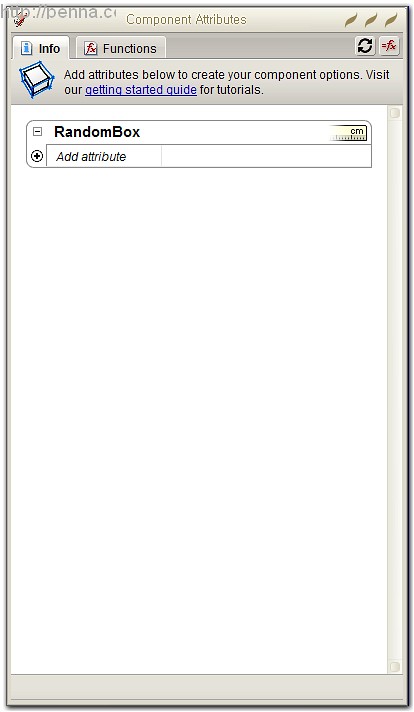
4) Add attribute의 +표시를 클릭한뒤 나오는 메뉴중 LenX를 선택합니다.
(이는 콤포넌트의 가로 길이를 의미합니다.)
5) 그러면 리스트에 LenX가 추가됩니다.
6) 수치부분을 더블클릭해서 입력상태로 들어간 다음
=RANDBETWEEN(10,100)
이라고 입력하고 엔터를 누릅니다.
7) 엔터를 누르면, 수치가 10과 100사이의 어떤 수치로 바뀝니다.
RANDBETWEEN(10,100)은 10과 100사이의 임의의 숫자를 입력하라는 함수입니다.
함수에 대해 좀더 자세히 알고 싶으시면 ^^ 스케치업 함수페이지를 참고하세요~~
8) LenY도 똑같은 방식으로 입력하세요.
역시 =RANDBETWEEN(10,100) 라고 입력하시면 됩니다.
9) 그다음은 LenZ값을 넣을 차례입니다.
LenZ값은 다른 값들와 다르게 클릭했을때 반응하도록 설정할 생각입니다.
Add Attributes를 선택한다음 On Click을 선택합니다.
10) 입력칸에는
set("LenZ",RANDBETWEEN(10,100))
이라고 입력합니다.
이는 높이값(LenZ)을 10과 100사이의 중 랜덤한 숫자로 입력하라는 함수식입니다.
11)자, 이제 콤포넌트가 완성되었습니다.
아이콘을 선택한다음 콤포넌트를 클릭해보세요~
클릭할때마다 크기가 바뀌는 모습을 볼수 있습니다.
'강좌 > 응용강좌' 카테고리의 다른 글
| 발렌타인데이 초콜렛 케이크 만들기 강좌 (3) | 2012.02.14 |
|---|---|
| 사진속의 예쁜 병 모델링하기 (12) | 2011.12.04 |
| 스케치업으로 픽셀아트를 만들어보자! (10) | 2011.04.23 |
| 안드로이드 인형 만들기. (10) | 2011.01.09 |
| RSS아이콘 만들기 (8) | 2010.12.26 |















